Wenn Sie Avast verwenden, um Ihren PC zu prüfen, könnte es eine Datei namens Win32:Evo-gen erkennen. Sie fragen sich vielleicht, ob es sich dabei um einen Virus handelt und wie Sie ihn entfernen können, wenn es ein Virus ist. Lesen Sie jetzt diesen Beitrag von MiniTool, um detaillierte Informationen über Win32:Evo-gen zu erhalten.
Worum handelt es sich bei Win32:Evo-gen?
Was ist Win32:Evo-gen? Win32:Evo-gen wird auch als Win32:Evo-gen [Susp] bezeichnet. Es handelt sich dabei um den Infektionscode, der von der Avast Antiviren Software erkannt wird. Wenn ein Trojanisches Pferd auf dem System gefunden wird oder eine Datei/Anwendung eine ähnliche Funktion oder ein solches Verhalten wie ein Trojanisches Pferd zu haben scheint, wird es angezeigt.
Win32: Evo-gen wird als Alarmmeldung herausgegeben, die Steam Benutzern und Online Spielern häufiger begegnet als anderen Internet Surfern. Der Win32:Evo-gen-Code kann jedoch auch ein falsches Positiv sein, so dass Sie die Datei zweimal überprüfen sollten, bevor Sie sie vom System entfernen.
Verwandte Artikel:
- Was ist Win32:MdeClass und wie kann man es von Ihrem PC entfernen?
- Ist Win32:Bogent ein Virus und wie kann man mit verschiedenen Szenarien umgehen?
Wie kann Win32:Evo-gen Ihren PC zerstören?
Die Win32:Evo-gen Infektion kann sich normalerweise selbst installieren, indem sie ihre ausführbare Datei in einen Windows- oder Windows-Systemordner kopiert und dann die Registrierung so verändert, dass diese Datei bei jedem Systemstart ausgeführt wird. Win32:Evo-gen [Susp] verändert in der Regel die folgenden Untereinträge:
HKEY_LOCAL_MACHINESoftwareMicrosoftWindowsCurrentVersionRun
Der Virus Win32:Evo-gen führt einige oder alle der folgenden Aktionen aus:
- Benutzt Ihren Computer, um Klickbetrug zu begehen.
- Er zeichnet Ihre Tastenanschläge und besuchten Webseiten auf.
- Zufälliger Webseitentext wird zu einem Hyperlink.
- Herunterladen und Installieren weiterer bösartiger Software.
- Fernzugriff von böswilligen Hackern auf Ihren PC zulassen.
- Das Werbebanner wird auf der von Ihnen besuchten Webseite eingeblendet.
- Ein Popup-Fenster erscheint in Ihrem Browser, in dem gefälschte Updates oder andere Software empfohlen werden.
- Senden von Informationen über Ihren PC (einschließlich Benutzername und Browserverlauf) an entfernte bösartige Hacker.
Alle diese Vorgänge können auf dem Bildschirm zusammen mit Verlangsamung des Systems und Systemabstürzen einhergehen.
Wie man Win32:Evo-gen entfernt
Wie entfernt man Win32:Evo-gen? Wenn Ihr Computer mit Win32:Evo-gen infiziert ist und sich nicht normal starten lässt, sollten Sie versuchen, Ihren Computer im Abgesicherten Modus mit Netzwerkverbindung neu zu starten oder die Systemwiederherstellung durchzuführen, um den Virus zu löschen. Die Anweisungen lauten wie folgt:
Methode 1: Manuelles Löschen im abgesicherten Modus
Schritt 1: Zugang zum abgesicherten Modus mit Netzwerkverbindung
Es wird empfohlen, den Virus Win32:Evo-gen im abgesicherten Modus zu entfernen.
(1) Gehen Sie in den abgesicherten Modus von Windows 7/Vista/XP
Starten Sie Ihren PC neu und drücken Sie die Taste F8 (oder andere Tasten, das hängt von Ihrem Motherboard-Modell ab), um die Erweiterten Startoptionen aufzurufen. Wählen Sie dann mit der Pfeiltaste die Option Abgesicherter Modus mit Netzwerktreibern.
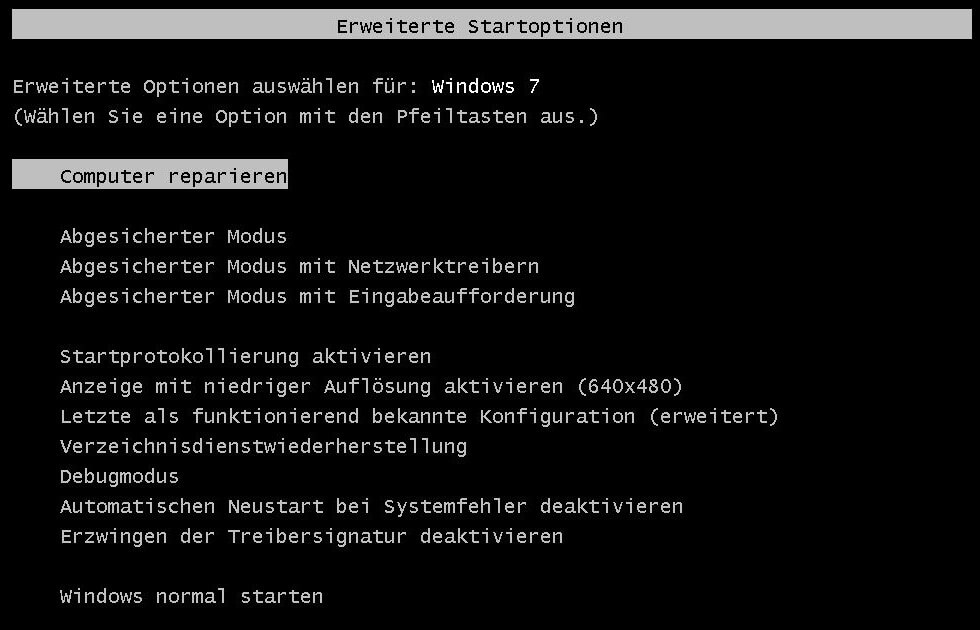
–Bild aus giga.de
(2) Zugriff auf den abgesicherten Modus in Windows 8/10
1. Drücken Sie die Tasten Windows + i gleichzeitig, um die Anwendung Einstellungen zu öffnen.
2. Klicken Sie auf den Bereich Update & Sicherheit. Gehen Sie dann auf die Registerkarte Wiederherstellung. Klicken Sie unter dem Abschnitt Erweiterter Start auf Jetzt neu starten.
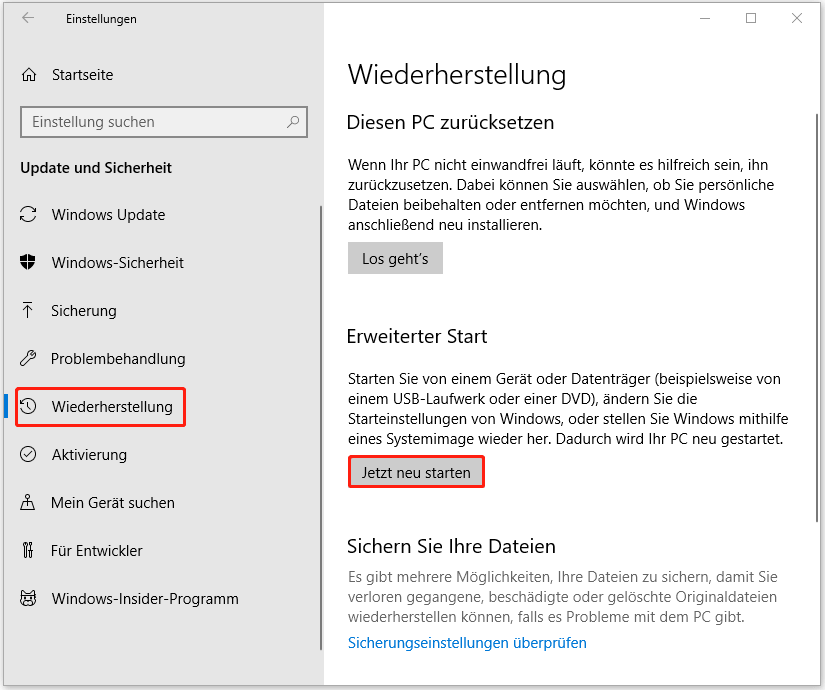
3. Wählen Sie Problembehandlung > Erweiterte Optionen > Starteinstellungen. Drücken Sie dann auf Neustart und wählen Sie mit der Pfeiltaste 5) Abgesicherten Modus mit Netzwerktreibern aktivieren.
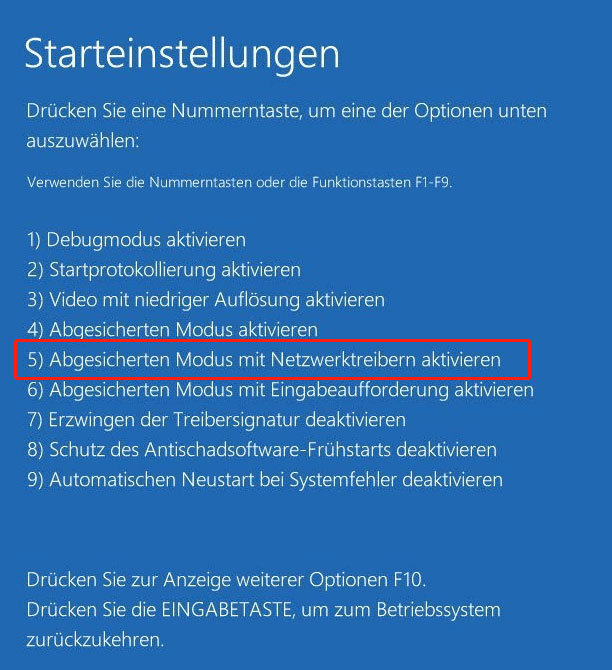
Schritt 2: Schließen Sie verdächtige Prozesse
Wenn Win32:Evo-gen einen Prozess ausführt, müssen Sie den Prozess im Task-Manager schließen.
- Drücken Sie die Tasten Strg + Shift + Esc gleichzeitig, um den Task Manager zu öffnen.
- Klicken Sie auf Mehr Details. Scrollen Sie dann nach unten zum Abschnitt Hintergrundprozesse und suchen Sie nach verdächtigen Inhalten. Klicken Sie mit der rechten Maustaste auf den verdächtigen Prozess und wählen Sie Dateispeicherort öffnen.
- Gehen Sie zurück zu dem Prozess, klicken Sie mit der rechten Maustaste darauf und wählen Sie Task beenden. Löschen Sie dann den Inhalt des bösartigen Ordners an dem Ort, den Sie soeben geöffnet haben.
Schritt 3: Überprüfen des Programmstarts
- Öffnen Sie erneut den Task-Manager und wechseln Sie zur Registerkarte „Start-up„.
- Klicken Sie mit der rechten Maustaste auf das verdächtige Programm und klicken Sie auf Deaktivieren.
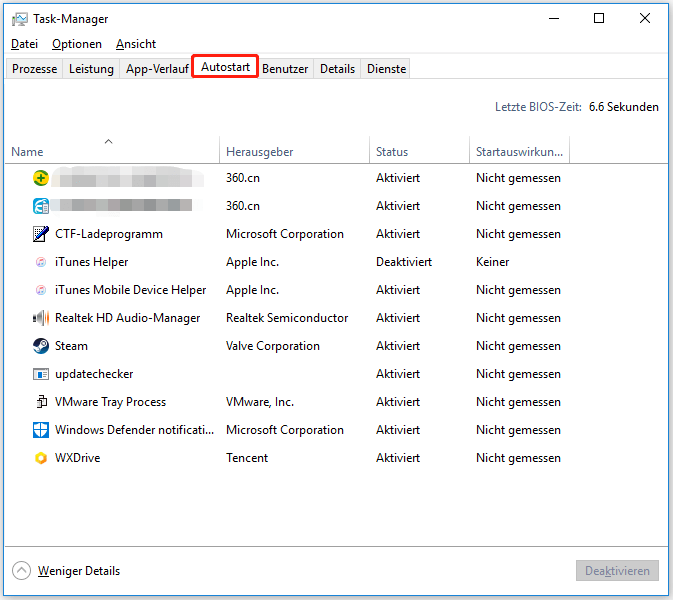
Schritt 4: Löschen Sie den Win32:Evo-gen Virus Ordner
1. Drücken Sie gleichzeitig die Windows + S Tasten, um die Suche zu öffnen. Geben Sie dann Datenträgerbereinigung ein und wählen Sie die erste Option.
2. Wählen Sie das Laufwerk aus, das Sie bereinigen möchten (C: ist standardmäßig Ihr Hauptlaufwerk und wahrscheinlich dasjenige, auf dem sich bösartige Dateien befinden).
3. Blättern Sie in der Liste der zu löschenden Dateien nach unten, suchen Sie die folgenden Dateien und löschen Sie sie:
Temporäre Internetdateien
Heruntergeladene Dateien
Papierkorb
Temporäre Dateien
4. Klicken Sie auf die Option Systemdateien bereinigen und dann auf OK, um die Bereinigung zu starten.
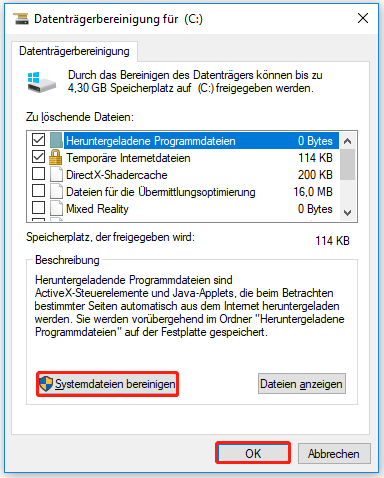
5. Sie können auch nach anderen bösartigen Dateien suchen, die in den folgenden Ordnern versteckt sind. Geben Sie diese Einträge in das Suchfeld ein und drücken Sie die Eingabetaste.
%AppData%
%LocalAppData%
%ProgramData%
%WinDir%
Methode 2: Führen Sie eine Systemwiederherstellung durch
Sie können auch eine Systemwiederherstellung durchführen, um den Virus Win32:Evo-gen zu entfernen. Beachten Sie jedoch, dass Sie diese Methode nur dann ausprobieren können, wenn Sie einen Systemwiederherstellungspunkt erstellt haben.
Hier sind die Schritte.
Schritt 1: Wechseln Sie mit der Eingabeaufforderung in den abgesicherten Modus
(1) Gehen Sie zum abgesicherten Modus in Windows 7/Vista/XP
Starten Sie Ihren PC neu und drücken Sie die Taste F8 (oder andere Tasten, das hängt von Ihrem Motherboard-Modell ab), um die Erweiterten Startoptionen aufzurufen. Wählen Sie dann mit der Pfeiltaste die Option Abgesicherter Modus mit Eingabeaufforderung.
(2) Gehen Sie in den abgesicherten Modus in Windows 8/10
Gehen Sie in den abgesicherten Modus und wählen Sie 6) Abgesicherten Modus mit Eingabeaufforderung aktivieren.
Schritt 2: Systemdateien und Einstellungen wiederherstellen
- Sobald das Eingabeaufforderungsfenster angezeigt wird, geben Sie cd restore ein und drücken Sie Eingabe.
- Geben Sie dann rstrui.exe ein und drücken Sie auf Eingabe.
- Wenn ein neues Fenster erscheint, klicken Sie auf Weiter und wählen Sie den Wiederherstellungspunkt vor der Infektion mit Win32:Evo-gen. Wenn Sie fertig sind, klicken Sie auf Weiter.
- Klicken Sie nun auf Ja, um die Systemwiederherstellung zu starten.
Sobald Sie das System auf ein früheres Datum zurückgestellt haben, können Sie Ihren Computer mit dem Antivirenprogramm überprüfen, um sicherzustellen, dass Sie den Virus Win32:Evo-gen entfernt haben.
Wie man verhindert, dass der Virus Ihren PC infiziert
Nachdem Sie den Virus entfernt haben, sollten Sie einige Maßnahmen ergreifen, um zu verhindern, dass Ihr Computer erneut infiziert wird. Wir haben einige nützliche Vorschläge für Sie, die Sie als Referenz verwenden können.
- Installieren Sie eine Antiviren-Software, halten Sie sie auf dem neuesten Stand und führen Sie regelmäßig Scans mit Ihrer Antiviren-Software durch. Vielleicht interessiert Sie dieser Beitrag – Ist Antivirus für Windows 10/8/7 notwendig? Erhalten Sie jetzt die Antwort!
- Halten Sie Ihr Betriebssystem auf dem neuesten Stand.
- Sichern Sie Ihr Netzwerk und verwenden Sie kein offenes WLAN.
- Verwenden Sie mehrere sichere Passwörter, um Ihre Privatsphäre zu schützen. Dieser Beitrag kann hilfreich für Sie sein – Konfigurieren Sie Windows 10 unter diesen 3 Aspekten, um Ihre Privatsphäre zu schützen.
- Sichern Sie Ihre Dateien regelmäßig (Backup!).
MiniTool ShadowMaker kann Ihre Daten sicher halten
Wenn Sie Ihre Dateien und Daten regelmäßig sichern, können Sie sie wiederherstellen, wenn Sie Ihre Daten aufgrund eines Virenangriffs verlieren. Apropos Backup: MiniTool ShadowMaker ist eine Empfehlung wert. Es handelt sich um eine umfassende und professionelle Backup Software für Windows 11/10/8/7, die Ihnen eine Lösung für die Datensicherung und -wiederherstellung bietet.
Jetzt können Sie MiniTool ShadowMaker Trial Edition herunterladen und ausprobieren, um die Backup-Aufgabe zu erledigen.
MiniTool ShadowMaker TrialKlicken zum Download100%Sauber & Sicher
Schauen wir uns an, wie Sie MiniTool ShadowMaker verwenden, um Ihre Dateien zu sichern.
Schritt 1: Doppelklicken Sie auf MiniTool ShadowMaker, um es auf Ihrem Computer zu starten, und klicken Sie dann auf Testversion behalten (Keep Trial), um die Hauptschnittstelle zu öffnen.
Schritt 2: Gehen Sie auf die Seite Backup. Sie werden feststellen, dass MiniTool ShadowMaker standardmäßig das Betriebssystem als Sicherungsquelle auswählt. Um direkt ein System-Image-Backup zu erstellen, gehen Sie zu Schritt 3. Wenn Sie Dateien sichern wollen, klicken Sie auf Quelle > Ordner und Dateien und wählen Sie die Dateien aus, die Sie sichern wollen. Klicken Sie auf OK.
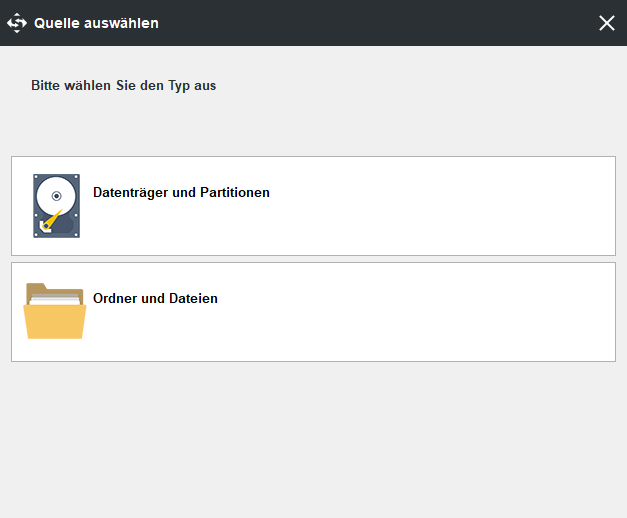
Schritt 3: Klicken Sie auf die Schaltfläche Zielort, wählen Sie einen Speicherort für die Sicherungsdateien und klicken Sie dann auf OK. (Es wird dringend empfohlen, eine externe Festplatte zum Speichern der Sicherung auszuwählen).
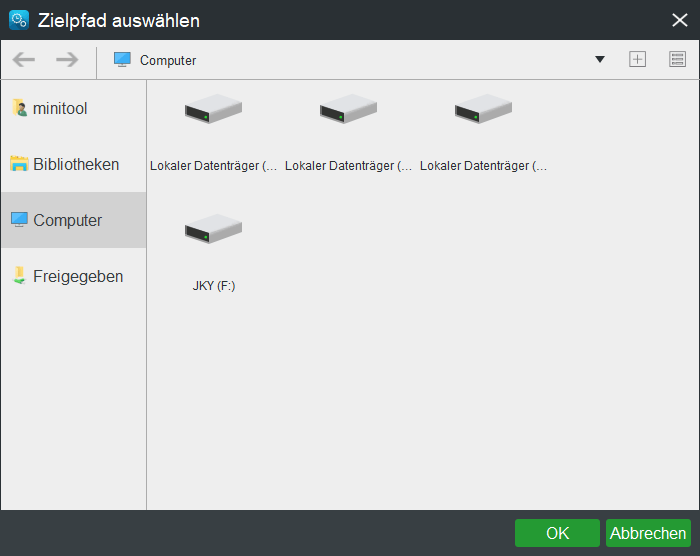
Schritt 4: Klicken Sie abschließend auf Jetzt sichern, um die Sicherung Ihres Computers zu starten, oder klicken Sie auf Später sichern, um die Aufgabe zu verzögern.
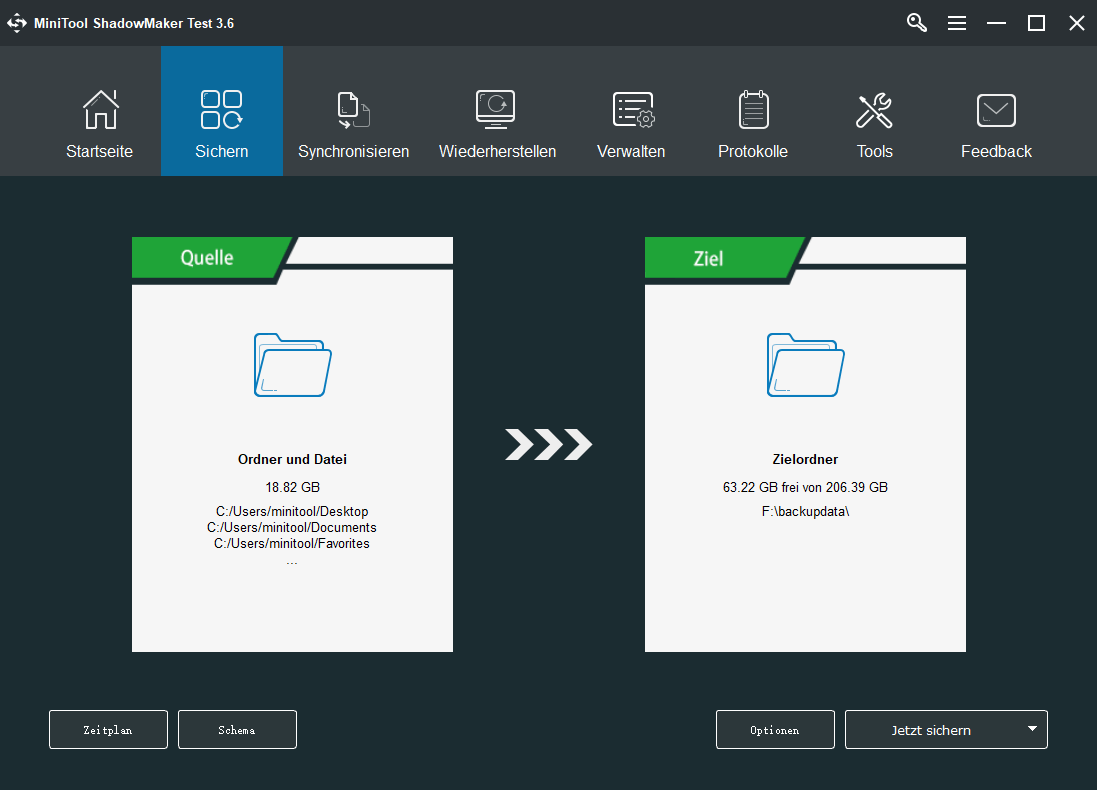
Sie können eine weitere Funktion von MiniTool ShadowMaker nutzen, um Dateien zu sichern: Synchronisieren (Sync). Hier erfahren Sie, wie Sie Dateien synchronisieren können:
Schritt 1: Gehen Sie nach dem Start von MiniTool ShadowMaker auf die Seite Synchronisieren (Sync).
Schritt 2: Klicken Sie auf das Modul Quelle und Zielort, um die Dateien, die Sie synchronisieren möchten, und den Speicherpfad auszuwählen.
Schritt 3: Klicken Sie auf die Schaltfläche Jetzt synchronisieren, um den Synchronisationsvorgang sofort durchzuführen.
Siehe auch: 5 nützliche Lösungen zum Synchronisieren von Dateien zwischen mehreren Computern
Im Folgenden finden Sie einige Funktionen von MiniTool ShadowMaker:
- Automatisches Sichern von Dateien je nach Bedarf mit 2 Methoden – Erstellen eines Abbilds für Dateien und Synchronisieren von Dateien.
- Sichern Sie die gesamte Festplatte und ausgewählte Partitionen.
- Klonen Sie Ihre Festplatte auf eine andere.
- Unterstützt vollständiges Backup, inkrementelles Backup und differenzielles Backup.
- Sichern Sie Ihren PC auf einer externen Festplatte, einem USB-Laufwerk, einem NAS Sie können diesen Artikel lesen – Was ist ein NAS-Laufwerk und wie macht man eine NAS-Sicherung unter Windows 10.
- MiniTool ShadowMaker unterstützt auch die Wiederherstellung von Windows Backups auf einem anderen PC mit anderer Hardware. Dieser Artikel kann Ihnen dabei helfen – Wie kann man eine Wiederherstellung einer Windows Sicherung auf einem anderen Computer durchführen.
Weitere Lektüre:
Der Virus ist einer der Übeltäter, der den Verlust von Bildern, Dokumenten, Videos und anderen wichtigen Dateien verursacht. Wenn Ihre Dokumente, Systemdateien und Bilder von ihnen verschlüsselt werden, können schwerwiegendere Schäden verursacht werden. Insbesondere Ransomware ist eine Art von Malware, die mit solchen Funktionen droht.
Wenn Ihre Dateien verloren gegangen sind und Sie sie wiederherstellen möchten, können Sie MiniTool Power Data Recovery verwenden, ein Werkzeug zur Wiederherstellung von Dateien. Diese Software wurde speziell für die Wiederherstellung von Daten von allen Arten von Laufwerken entwickelt. Es kann versteckte Laufwerke auf Ihrem Computer erkennen. Mit der kostenlosen Version dieser Software können Sie das versteckte Ziellaufwerk scannen und prüfen, ob es die Dateien, die Sie wiederherstellen möchten, finden kann.
MiniTool Power Data Recovery TrialKlicken zum Download100%Sauber & Sicher
Schlussworte
Zusammenfassend lässt sich sagen, dass dieser Artikel gezeigt hat, was Win32:Evo-gen ist, wie es Ihren Computer zerstört, wie man den Win32:Evo-gen Virus entfernt und wie man den Computer vor dem Win32:Evo-gen Virus schützt.
Wenn Sie andere Ideen zum Win32:Evo-gen Virus haben, können Sie sie uns allen im Kommentarbereich mitteilen. Wenn Sie ein Problem mit der MiniTool-Software haben, können Sie uns gerne über die E-Mail [email protected] kontaktieren. Wir werden Ihnen so schnell wie möglich antworten.